Windows 10でデバイスの検索を有効にする方法
Windows 10 November Updateがある場合は、1つ特にノートパソコンで有効にしたい新機能の中で、デバイスの検索機能があります。スマートフォンやタブレットで利用可能なテクノロジーのように機能し、紛失したり盗まれたりした場合にPCを見つけるのに役立ちます。
Windows 10のデバイスの検索
[デバイスの検索]はデフォルトで無効になっているため、有効にするには、 [設定]> [更新とセキュリティ]> [デバイスの検索]。次に、[変更]ボタンをクリックまたはタップして反転します上の機能。従来のデスクトップタワーPCを使用している場合、このオプションは使用できません。ノートパソコン、Surface、2-in-oneコンバーチブルなどのポータブルデバイスにのみ含まれています。
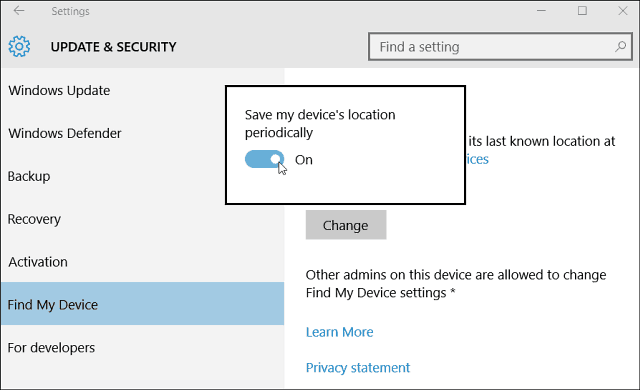
不幸なことに気づいたらSurface、ラップトップ、またはその他のポータブルPCが見つからない場合は、別のコンピューターでaccount.microsoft.com/devicesに移動し、Microsoftアカウントでログインします。
サービスは時々保存されますデバイスがWi-Fiに接続されている場合のOneDrive。以下のショットでは、私のLenovo Flex 2がミネソタで最後に見られました…知っておくと良いでしょう。紛失した場合は、選択してください デバイスを見つける.
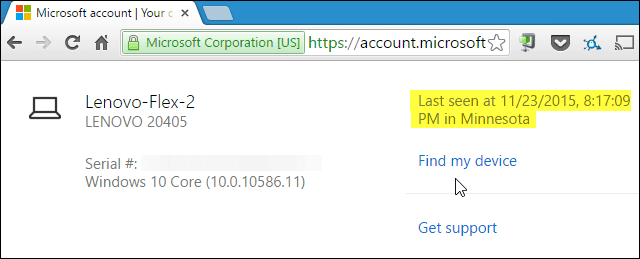
その後、デバイスが最後にチェックインしたときに表示され、地図にその場所が表示されます。
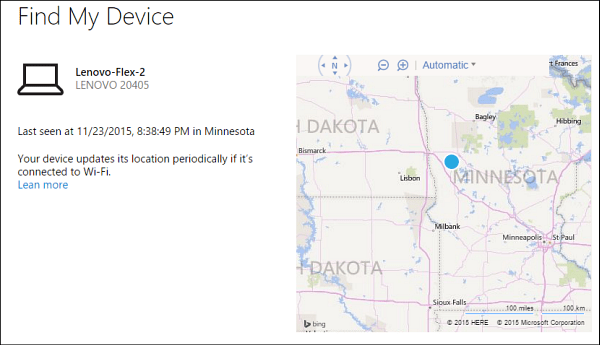
この機能、特に新しいSurface BookまたはSurface Proで少額のお金を使った場合。ただし、PCの場所のみが表示され、Windows Phoneで[電話を探す]を使用するほど堅牢ではありません。
電話機能を使用すると、信号を送信できますが、ロックするか、他のすべてが失敗した場合は携帯電話を消去します。これらの機能は、[デバイスの検索]でも歓迎されます。それでも、それは何よりも優れており、時間の経過とともに追加の機能を獲得する可能性があります。
質の高い盗難防止をお探しの場合あなたのラップトップを保護するためのアプリケーション、あなたはPreyをインストールしたいかもしれません。無料(プレミアムオプションの方が費用がかかります)であり、オープンソースであり、1つのことを行い、それをうまく行います。










コメントを残す